Google Chrome не зря уже много лет остается самым популярным браузером в мире. Он очень удобен, в том числе и тем, что позволяет настроить стартовую страницу под себя. Можно вывести на нее все любимые и часто посещаемые сайты. Можно сохранить на ней ранее открытые вкладки, чтобы начинать серфинг в интернете не с чистого листа, а с того места, где закончили в прошлый раз. Но бывают и неудобства – когда Хром стартует совсем не с той страницы, которую мы хотели бы видеть. Поэтому в этом материале мы разберем, как убрать стартовую страницу в Гугл Хром.
Что такое стартовая страница
Стартовая страница – это та, которая открывается при запуске браузера Google Chrome. Часто в качестве стартовой устанавливают социальные сети, почту или рабочий сайт.
Стартовая страница настраивается в разделе «Запуск Chrome»: chrome://settings/onStartup
Попасть туда можно следующим образом:
- нажать три точки в правом верхнем углу Chrome;
- перейти в «Настройки»;
- найти в левой части экрана «Запуск Chrome».
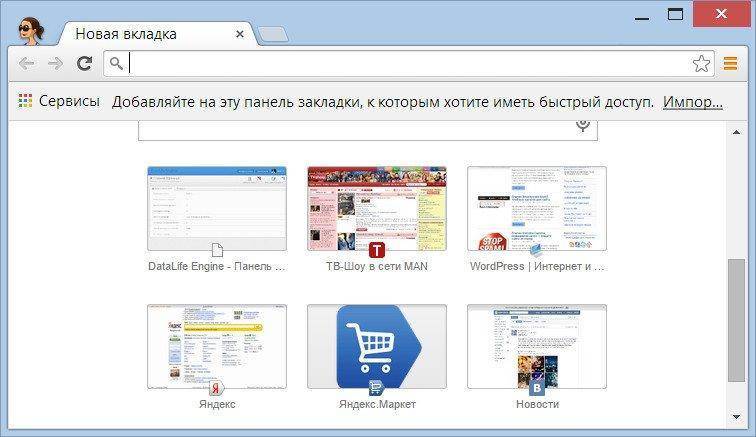
На выбор будут три опции:
- «Новая вкладка» – чтобы Хром открывался с новой пустой страницы. Все ранее открытые страницы при этом пропадут.
- «Ранее открытые вкладки» – чтобы Хром открывался с того места, на котором мы его закрыли в прошлый раз.
- «Заданные страницы» – чтобы Хром открывался с указанного пользователем сайта.
Обычно трудности, если таковые возникают, случаются по вине как раз последнего пункта – когда там прописан какой-то ненужный нам сайт.
Как убрать стартовую страницу
Вопрос как убрать стартовую страницу зачастую возникает, когда Хром стартует с какого-то странного места – например, с главной Яндекса.
Как такое может случиться? А очень просто: допустим, мы зашли по каким-то своим делам на Яндекс.ру и нажали там кнопку «Сделать стартовой», после этого в Хром устанавливается расширение, которое начинает управлять стартовой страницей.
Если зайти в раздел «Запуск Chrome», то можно увидеть, что все перечисленные выше пункты («Новая вкладка» и др.) неактивны, а внизу написано «Этим параметром управляет расширение «Поиск и стартовая — Яндекс»».
Яндекс взят просто для примера. Бывают и другие похожие расширения. Благо все они отключаются одинаково.
Как удалить стартовую страницу в Гугл Хром:
- нажимаем три точки в правом верхнем углу Chrome;
- переходим в «Настройки»;
- открываем раздел «Запуск Chrome»;
- рядом с надписью «Этим параметром управляет такое-то расширение» нажимаем кнопку «Отключить».
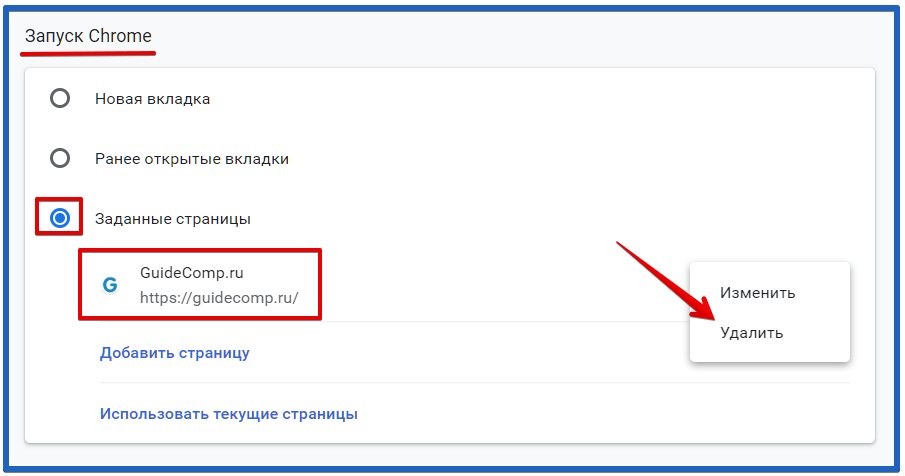
Для верности можно это расширение удалить совсем. Для этого переходим в chrome://extensions/ и жмем кнопку «Удалить» напротив нужного (точнее, ненужного уже) плагина.
Удаление закрепленной вкладки
В Chrome есть возможность закреплять вкладки, чтобы они не пропадали после закрытия браузера. Это если у вас выбрана «Новая вкладка» в качестве стартовой. Если у вас выбраны «Ранее открытые вкладки», то они не будут пропадать и без закрепления.
Как удалить закрепленную вкладку? Она настолько узкая, что значок x для закрытия на ней не помещается.
Для удаления нужно кликнуть по вкладке правой кнопкой мыши и выбрать «Закрыть». Либо можно открыть эту вкладку и нажать Ctrl + W. Комбинация Ctrl + W закрывает любую открытую в данный момент вкладку.






